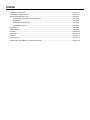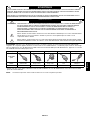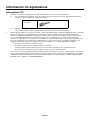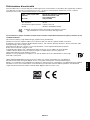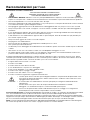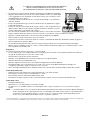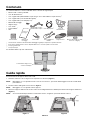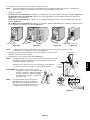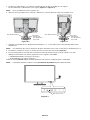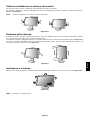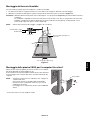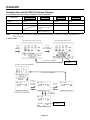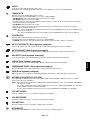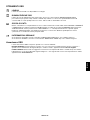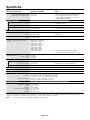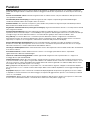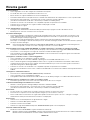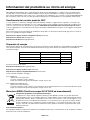NEC MultiSync E245WMi Manuale del proprietario
- Categoria
- TV
- Tipo
- Manuale del proprietario

Monitor desktop
MultiSync E245WMi
Manuale Utente
Il nome del modello è riportato sull’etichetta sul retro del monitor.

Indice
Avvertenza, Attenzione .................................................................................................................Italiano-1
Informazioni di registrazione ........................................................................................................Italiano-2
Raccomandazioni per l’uso ..........................................................................................................Italiano-4
Precauzioni di sicurezza e manutenzione ............................................................................Italiano-4
Ergonomia ............................................................................................................................Italiano-5
Pulizia del pannello LCD ......................................................................................................Italiano-5
Pulizia della scocca ..............................................................................................................Italiano-5
Contenuto .....................................................................................................................................Italiano-6
Guida rapida .................................................................................................................................Italiano-6
Controlli ........................................................................................................................................Italiano-12
Specifi che .....................................................................................................................................Italiano-16
Funzioni ........................................................................................................................................Italiano-17
Ricerca guasti ...............................................................................................................................Italiano-18
Informazioni del produttore su riciclo ed energia ..........................................................................Italiano-19

Italiano-1
Italiano
AVVERTENZA
PER EVITARE PERICOLO DI INCENDI O DI SCOSSE ELETTRICHE, NON ESPORRE L’UNITA’ A PIOGGIA O UMIDITA’.
INOLTRE, NON USARE LA SPINA POLARIZZATA DELL’UNITA’ CON UNA PRESA DI CAVO DI PROLUNGA O ALTRE
PRESE, A MENO CHE I POLI DELLA SPINA SI INSERISCANO COMPLETAMENTE.
NON APRIRE LA CARROZZERIA POICHÉ ALL’INTERNO VI SONO COMPONENTI SOTTO ALTA TENSIONE. PER LA
MANUTENZIONE RIVOLGERSI A PERSONALE DI MANUTENZIONE QUALIFICATO.
ATTENZIONE
ATTENZIONE: PER RIDURRE IL RISCHIO DI SCOSSE ELETTRICHE, ASSICURARSI CHE IL CAVO DI ALIMENTAZIONE
SIA SCOLLEGATO DALLA PRESA DI ALIMENTAZIONE A MURO. PER TOGLIERE COMPLETAMENTE
ALIMENTAZIONE ALL’UNITÀ, SCOLLEGARE IL CAVO DI ALIMENTAZIONE DALLA PRESA C.A.
NON TOGLIERE IL COPERCHIO (O LA PARTE POSTERIORE). ALL’INTERNO NON VI SONO
PARTI MANUTENIBILI DALL’UTENTE. PER LA MANUTENZIONE RIVOLGERSI A PERSONALE DI
MANUTENZIONE QUALIFICATO.
Questo simbolo avverte l’utente che tensioni non isolate all’interno dell’unità possono essere suffi cientemente
elevate da provocare scossa elettrica. Pertanto è pericoloso avere qualsiasi tipo di contatto con un
componente interno all’unità.
Questo simbolo avverte l’utente che sono state incluse importanti informazioni relative al funzionamento ed alla
manutenzione dell’unità. Pertanto esse devono essere lette attentamente al fi ne di evitare l’insorgere di problemi.
ATTENZIONE: Utilizzare il cavo di alimentazione fornito con questo schermo secondo le istruzioni riportate nella tabella
seguente. Se con questa apparecchiatura non viene fornito il cavo di alimentazione, contattare il proprio fornitore. Per tutti gli
altri casi, utilizzare un cavo di alimentazione adatto alla tensione alternata della presa di alimentazione, approvato e conforme
allo standard di sicurezza del proprio Paese.
Tipo di spina Nord America Europa Continentale Regno Unito Cinese Giapponese
Forma della
spina
Paese
USA/Canada
UE (ad eccezione del
Regno Unito)
Regno Unito Cina Giappone
Tensione
120* 230 230 220 100
* Usando il monitor con il relativo alimentatore CA 125-240 V, utilizzare un cavo di alimentazione con la stessa tensione della
presa di corrente utilizzata.
NOTA: l’assistenza al prodotto viene fornita nel Paese in cui è stato acquistato il prodotto.

Italiano-2
Informazioni di registrazione
Informazioni FCC
1. Utilizzare i cavi specifi ci collegati al monitor per evitare di interferire con le ricezioni radiotelevisive.
(1) Il cavo di alimentazione utilizzato deve essere di tipo approvato ed essere conforme agli standard di sicurezza
americani, nonché soddisfare la condizione seguente.
Cavo di alimentazione
Forma spina
Tipo non schermato, 3 conduttori
U.S.A.
(2) Utilizzare il cavo segnali video schermato fornito.
L’uso di cavi e adattatori diversi può provocare interferenze nella ricezione radiotelevisiva.
2. Questa apparecchiatura è stata provata e trovata conforme alle limitazioni per un dispositivo digitale di classe B, secondo
la parte 15 delle regole FCC. Tali limitazioni sono fi nalizzate a fornire una ragionevole protezione da interferenze
dannose in installazioni residenziali. Questa apparecchiatura genera, utilizza e può irradiare energia a radiofrequenza
e, se non installata ed utilizzata secondo le istruzioni, può provocare interferenze nocive alle comunicazioni radio.
Tuttavia non si garantisce che, in una particolare installazione, non si verifi chi interferenza. Se l’apparecchiatura dovesse
provocare interferenze nocive alla ricezione radiotelevisiva, in seguito ad accensione e spegnimento della stessa, si
suggerisce all’utente di tentare di correggere l’interferenza ricorrendo a uno o più dei seguenti provvedimenti:
• Riorientare o riposizionare l’antenna ricevente.
• Aumentare la separazione tra l’apparecchiatura e il ricevitore.
• Collegare l’apparecchiatura ad una presa su un circuito diverso da quello a cui è collegato il ricevitore.
• Per l’assistenza, consultare il proprio rivenditore locale o un tecnico radio/TV esperto.
Se necessario, per ulteriori suggerimenti l’utente deve contattare il rivenditore o un tecnico radio/TV esperto. L’utente può
trovare utile il seguente libretto, preparato dalla commissione federale per le comunicazioni: “Identifi cazione e risoluzione
di problemi di interferenza Radio-TV.” Questo libretto è disponibile presso l’Uffi cio Stampa Governativo degli Stati Uniti,
Washington, D.C., 20402, N. codice 004-000-00345-4.

Italiano-3
Italiano
Dichiarazione di conformità
Il presente dispositivo è conforme alla parte 15 delle regole FCC. Il funzionamento è subordinato alle seguenti due condizioni.
(1) Il dispositivo non deve provocare interferenze nocive, e (2) deve accettare qualsiasi interferenza ricevuta, comprese
interferenze che possano causare funzionamento non desiderato.
U.S.A. - Parte responsabile: NEC Display Solutions of America, Inc.
Indirizzo: 500 Park Blvd, Suite 1100
Itasca, Illinois 60143
Tel. num.: (630) 467-3000
Tipo di prodotto: Monitor
Classifi cazione apparecchiatura: Periferica classe B
Modelli: MultiSync E245WMi (L245AR)
Si dichiara che l’apparecchiatura specifi cata in precedenza è conforme
agli standard tecnici secondo le specifi che delle regole FCC.
Per visualizzare un elenco di monitor certifi cati TCO e la relativa certifi cazione TCO (solo in inglese), visitare il nostro
sito Web all’indirizzo
http://www.nec-display.com/global/about/legal_regulation/TCO_mn/index.html
Windows è un marchio registrato di Microsoft Corporation. NEC è un marchio registrato di NEC Corporation.
ErgoDesign è un marchio registrato di NEC Display Solutions, Ltd. in Austria, Benelux, Danimarca, Francia, Germania, Italia,
Norvegia, Spagna, Svezia, Regno Unito.
Tutti gli altri nomi di marca e prodotto sono marchi di fabbrica o marchi registrati dei rispettivi proprietari.
E
NERGY STAR è un marchio registrato U.S.A.
In qualità di partner ENERGY STAR
®
, NEC Display Solutions of America, Inc. ha stabilito che questo prodotto
soddisfa le direttive ENERGY STAR per l’effi cienza energetica. Il simbolo ENERGY STAR non rappresenta
l’approvazione EPA per nessun prodotto o servizio.
DisplayPort e il logo DisplayPort Compliance sono marchi di Video Electronics Standards Association negli
Stati Uniti e in altri paesi.
HDCP (High-bandwidth Digital Content Protection): HDCP è un sistema che impedisce la copia illegale di
dati video inviati tramite un segnale digitale. Se non si è in grado di visualizzare contenuti tramite l’ingresso
digitale, ciò non signifi ca necessariamente che il display non stia funzionando correttamente. Con l’implementazione di HDCP,
potrebbero esserci casi in cui determinati contenuti risultano protetti tramite il sistema HDCP e quindi non visualizzabili in
seguito alla decisione/intenzione della comunità HDCP (Digital Content Protection, LLC).

Italiano-4
Raccomandazioni per l’uso
Precauzioni di sicurezza e manutenzione
PER UNA RESA OTTIMALE, ATTENERSI ALLE
SEGUENTI ISTRUZIONI PER L’INSTALLAZIONE E
L’UTILIZZO DEL MONITOR LCD A COLORI:
• NON APRIRE IL MONITOR. All’interno non vi sono parti riparabili dall’utente e l’apertura o la rimozione delle coperture può
esporre a scosse pericolose o ad altri rischi. Per la manutenzione, fare riferimento a personale di manutenzione qualifi cato.
• Non versare liquidi nella scocca, né usare il monitor vicino all’acqua.
• Non inserire oggetti di alcun tipo nelle fessure della scocca, poiché possono toccare punti attraversati da corrente causando
scossa elettrica, incendio o guasto dell’apparecchiatura.
• Non appoggiare oggetti pesanti sul cavo di alimentazione. Il danneggiamento del cavo può provocare scosse o incendi.
• Non posare il prodotto su un carrello, un supporto o un tavolo inclinato o instabile. Il monitor può cadere danneggiandosi
seriamente.
• Il cavo di alimentazione utilizzato deve essere di tipo approvato ed essere conforme agli standard di sicurezza del proprio
Paese (Il tipo H05VV-F 3G 0,75 mm
2
deve essere utilizzato in Europa).
• In UK, utilizzare un cavo di alimentazione approvato BS con spina stampata, dotato di un fusibile nero (5A) installato per
l’uso insieme a questo monitor.
• Non posare alcun oggetto sul monitor e non usarlo all’aperto.
• Non piegare il cavo di alimentazione.
• Non usare il monitor in ambienti con alta temperatura, umidità, polverosi o oleosi.
• Non coprire le prese d’aria del monitor.
• Le vibrazioni possono danneggiare la retroilluminazione. Non installare in punti in cui il monitor sarebbe esposto a vibrazioni
continue.
• Se il monitor o il vetro sono rotti, evitare il contatto con i cristalli liquidi e maneggiare con cura.
• Per evitare danni al monitor LCD in seguito a scosse telluriche o altri fenomeni, assicurarsi di installare il monitor in una
posizione stabile e attuare le misure necessarie per impedire che cada.
Scollegare immediatamente l’alimentazione, scollegare il monitor dalla presa a muro e spostarlo in un posto sicuro, quindi
contattare il personale di assistenza qualifi cato in caso si verifi chino queste condizioni. Se il monitor viene utilizzato in una di
queste situazioni, potrebbe cadere, causare un incendio o provocare scosse elettriche:
• Il supporto del monitor è incrinato o scrostato.
• Il monitor non è stabile.
• Il monitor emana un odore diverso dal solito.
• Il cavo di alimentazione o la presa sono danneggiati.
• È stato versato del liquido o sono caduti oggetti nel monitor.
• Il monitor è stato esposto a pioggia o acqua.
• Il monitor è stato fatto cadere o la scocca è danneggiata.
• Il monitor non funziona regolarmente seguendo le istruzioni d’uso.
• Lasciare spazio attorno al monitor per un’adeguata ventilazione che permetta la dissipazione del calore.
Non ostruire le aperture di ventilazione o mettere il monitor vicino a radiatori o altre fonti di calore. Non
appoggiare nulla sopra il monitor.
• Il connettore del cavo di alimentazione è il mezzo principale per scollegare il sistema dalla rete di
alimentazione.
Il monitor deve essere posto vicino ad una presa di alimentazione facilmente accessibile.
• Maneggiare con cura durante il trasporto. Conservare l’imballo per il trasporto.
• Non toccare la superfi cie dello schermo LCD durante il trasporto, il montaggio e la confi gurazione.
Eventuali pressioni sullo schermo LCD potrebbero causare seri danni.
Persistenza dell’immagine: La persistenza dell’immagine si ha quando un residuo o un “fantasma” di un’immagine precedente
sono ancora visibili sullo schermo. A differenza dei monitor CRT, la persistenza dell’immagine dei monitor LCD non è
permanente, ma bisogna evitare di visualizzare immagini costanti per lungo tempo. Per eliminare la persistenza dell’immagine,
spegnere il monitor per il tempo di visualizzazione dell’immagine precedente. Ad esempio, se un’immagine è rimasta sul monitor
per un’ora, lasciando un’immagine residua, il monitor deve rimanere spento per un’ora per cancellare l’immagine.
NOTA: Come per tutti i dispositivi di visualizzazione, NEC DISPLAY SOLUTIONS raccomanda di utilizzare a intervalli regolari
uno screen saver quando lo schermo non è attivo o spegnere il monitor se non viene utilizzato.
ATTENZIONE

Italiano-5
Italiano
IL CORRETTO POSIZIONAMENTO E REGOLAZIONE DEL MONITOR
RIDUCE L’AFFATICAMENTO DI OCCHI, SPALLE E COLLO.
NEL POSIZIONARE IL MONITOR, CONTROLLARE QUANTO SEGUE:
• Per ottenere le prestazioni ottimali, attendere 20 minuti per il riscaldamento del display.
• Regolare l’altezza del monitor in modo che la parte alta dello schermo sia a livello degli
occhi o leggermente sotto. Guardando il centro dello schermo, gli occhi devono essere
rivolti leggermente verso il basso.
• Posizionare il monitor ad almeno 40 cm e a non più di 70 cm dagli occhi. La distanza
ottimale è di 50 cm.
• Far riposare periodicamente gli occhi da 5 a 10 minuti ogni ora guardando un oggetto
lontano almeno 6 metri.
• Posizionare il monitor ad un angolo di 90° rispetto a fi nestre o altre sorgenti di luce per
ridurre il rifl esso della luce sullo schermo. Regolare l’inclinazione del monitor in modo
che le luci del soffi tto non si rifl ettano sullo schermo.
• Se la luce rifl essa rende diffi coltosa la visione dello schermo, usare un fi ltro anti rifl esso.
• Pulire la superfi cie del monitor LCD con un panno non peloso e non abrasivo. Non usare detersivi o pulivetro.
• Regolare i comandi di luminosità e contrasto del monitor per migliorare la leggibilità.
• Usare un supporto per documenti posto vicino allo schermo.
• Posizionare ciò che viene osservato più spesso (lo schermo o il materiale di riferimento) direttamente davanti, per girare il
meno possibile la testa quando si digita.
• Non visualizzare immagini fi sse sullo schermo per lungo tempo per evitare la loro persistenza (effetti post-immagine).
• Sbattere spesso le palpebre. L’esercizio oculare consente di ridurre l’affaticamento degli occhi. Contattare il proprio oculista.
Fare regolarmente esami della vista.
Ergonomia
Per ottenere il massimo benefi cio ergonomico, si raccomanda di:
• Per non affaticare gli occhi, regolare la luminosità su un’impostazione moderata. Come riferimento di luminanza, utilizzare
un foglio di carta bianca posto accanto allo schermo LCD.
• Non impostare il controllo di contrasto al massimo.
• Utilizzare i controlli di dimensione e posizione preimpostati con segnali standard.
• Utilizzare l’impostazione predefi nita del colore.
• Utilizzare segnali non interlacciati con una frequenza di aggiornamento verticale di 60 Hz.
• Non utilizzare il blu come colore primario su uno sfondo scuro, poiché risulta diffi cile distinguere le immagini, con
conseguente affaticamento degli occhi dovuto a scarso contrasto.
• Idoneo per fi nalità di intrattenimento in ambienti a luminosità controllata al fi ne di evitare fastidiosi rifl essi dallo schermo.
Pulizia del pannello LCD
• Quando il monitor LCD è impolverato, pulirlo delicatamente con un panno morbido.
• Non sfregare lo schermo LCD con un materiale duro o ruvido.
• Non esercitare pressione sulla superfi cie del pannello LCD.
• Non utilizzare un pulitore OA per non provocare deterioramento oppure scolorire la superfi cie del pannello LCD.
Pulizia della scocca
• Scollegare l’alimentazione
• Spolverare la scocca delicatamente con un panno morbido
• Per pulire la scocca, inumidire il panno con un detergente neutro e acqua, strofi nare la scocca e poi passare un panno
asciutto.
NOTA: La superfi cie della scocca è ricoperta da diversi tipi di materie plastiche. Non pulire con benzene, diluente, detergente
alcalino, detergente alcolico, detergente per vetri, cera, detergente per smalti, sapone in polvere o insetticidi. Evitare
che gomme o sostanze viniliche vengano a contatto con la scocca per molto tempo. Questi tipi di fl uidi e tessuti
possono provocare il deterioramento della vernice, screpolature o spelature.
Per ulteriori informazioni su come predisporre un ambiente di lavoro adeguato, scrivere all’associazione American National Standard for Human Factors Engineering
of Computer Workstations - ANSI/HFES 100-2007 - The Human Factors Society, Inc. P.O. Box 1369, Santa Monica, California 90406.

Italiano-6
Contenuto
La confezione del nuovo monitor LCD NEC* deve contenere le seguenti parti:
Manuale di
montaggio
Cavo audio*
3
Supporto base Monitor LCD (Supporto della
base non collegato)
Manuale di
montaggio
Cavo da DVI-D a
DVI-D
*
3
Mini D-SUB a 15 pin -
Mini D-SUB a 15 pin
*
3
Cavo DisplayPort*
2
Viti*
2
Piastra VESA*
2
Cavo di
alimentazione*
1
• Monitor LCD con base inclinabile
• Cavo di alimentazione*
1
• Cavo segnali video (Mini D-SUB a 15 pin maschio verso mini D-SUB a 15-pin maschio)*
3
• Cavo segnali video (Cavo da DVI-D a DVI-D)*
3
• Cavo segnali video (Cavo DisplayPort)*
2
• Manuale di montaggio
• Supporto base
• Cavo audio*
3
• Piastra VESA*
2
• Viti*
2
* Conservare la confezione ed il materiale di imballaggio originali per trasportare o spedire il monitor.
*
1
Il tipo di cavo di alimentazione incluso dipende dal Paese in cui verrà spedito il monitor LCD.
*
2
Solo per gli Stati Uniti.
*
3
Solo per l’Europa.
Il nome del modello è riportato sull’etichetta.
L’etichetta del rating si trova
sul retro del display.
Guida rapida
Per fi ssare la base al supporto del monitor LCD:
1. Sistemare il monitor a faccia in giù su una superfi cie non abrasiva (Figura 1).
NOTA: Maneggiare con cura quando il monitor è rivolto verso il basso, per evitare di danneggiare i tasti di comando della
parte anteriore.
2. Ruotare la base di 90 gradi come mostrato in Figura 1.
NOTA: Maneggiare con cura quando si tira il supporto.
3. Montare il supporto della base al monitor LCD e fi ssare adeguatamente le viti della parte inferiore del supporto della base
(Figura 2).
NOTA: Se si necessita di impacchettare nuovamente il monitor, eseguire le operazioni descritte a ritroso.
Figura 1 Figura 2
Vite

Italiano-7
Italiano
Figura C.1
Cavo di
alimentazione
Inclinazione di 20°
DVI
Ingresso audio
Ingresso audio
D-SUB
Posizione
del supporto
più alta
DisplayPort
DisplayPort
Cuffi e
Per collegare il monitor LCD al sistema, seguire le seguenti istruzioni:
NOTA: Assicurarsi di leggere la sezione “Raccomandazioni per l’uso” (pagina 4) prima di procedere con l’installazione.
Gli accessori in dotazione dipendono dal Paese in cui verrà spedito il monitor LCD.
1. Spegnere il computer.
2. Per un PC con l’uscita DisplayPort: Collegare il cavo DisplayPort al connettore della scheda video del sistema (Figura A.1).
Per PC o Mac con uscita digitale DVI: Collegare il cavo dei segnali DVI al connettore della scheda video del sistema
(Figura A.2). Serrare tutte le viti.
Per un PC con l’uscita analogica: Collegare un cavo segnali mini D-SUB a 15 pin al connettore della scheda video del
sistema (Figura A.3).
Per un MAC con uscita Thunderbolt: Collegare al computer un adattatore Mini DisplayPort - DisplayPort, quindi collegare
il cavo DisplayPort all’adattatore e al display (Figura A.4).
Figura A.1
Figura A.3
Figura A.2
Figura A.4
Cavo DisplayPort Cavo DVI
Adattatore cavo Macintosh
Adattatore cavo Macintosh
NOTA: 1. Mentre si rimuove il cavo DisplayPort, tenere premuto il pulsante superiore per rilasciare il fermo.
2. Utilizzare un cavo DisplayPort certifi cato da DisplayPort.
3. Appoggiare le mani su entrambi i lati del monitor per inclinare lo schermo LCD di
20 gradi e alzarlo alla posizione più alta.
4. Collegare tutti i cavi ai connettori appropriati (Figura C.1).
NOTA: Collegamenti errati dei cavi possono provocare un funzionamento anomalo,
danneggiare la qualità del display e dei componenti del modulo LCD e/o
accorciare la vita del modulo stesso.
Utilizzare un cavo audio senza un resistore integrato. Se si utilizza un
cavo audio con un resistore integrato, l’audio risulterà attenuato.
ATTENZIONE: Per sollevare o abbassare lo schermo,
appoggiare una mano su entrambi i lati del
monitor e sollevarlo o abbassarlo all’altezza
desiderata. Quando si utilizza la maniglia
per abbassare lo schermo, c’è il rischio di
pizzicarsi le dita.
NOTA: La regolazione del controllo del volume e
dell’equalizzatore su impostazioni diverse
dalla posizione centrale può aumentare la
tensione di uscita degli auricolari/cuffi e e di
conseguenza il livello di pressione sonora.

Italiano-8
5. Per disporre ordinatamente i cavi, utilizzare il sistema di gestione dei cavi predisposto sul supporto.
Fissare saldamente e ordinatamente i cavi ai ganci (Figura C.2 e Figura C.3).
NOTA: Non è possibile rimuovere la copertura cavi.
6. Verifi care che sia possibile ruotare, sollevare e abbassare lo schermo del monitor dopo aver installato i cavi.
Figura C.2 Figura C.3
Cavo di alimentazione
Cavo DVI
Cavo D-Sub
Cavo DisplayPort
Cavo audio
Cavo di alimentazione
Cavo DVI
Cavo D-Sub
Cavo DisplayPort
Cavo audio
7. Collegare un’estremità del cavo di alimentazione all’ingresso c.a. sul retro del monitor e l’altra estremità alla presa di
alimentazione.
NOTA: Fare riferimento alla sezione “Attenzione” di questo manuale per una scelta corretta del cavo di alimentazione c.a.
8. Accendere il computer e il monitor toccando il tasto di accensione sul bordo frontale (Figura E.1).
9. La funzione Regolazione automatica No-touch imposta automaticamente il monitor in modo ottimale a seconda
dell’impostazione iniziale. Per ulteriori regolazioni, usare i seguenti controlli OSD:
• CONTRASTO AUTOM. (solo ingresso analogico)
• AUTO AGGIUST (solo ingresso analogico)
Vedere la sezione Controlli di questo Manuale Utente per la descrizione completa di questi controlli OSD.
NOTA: Per qualsiasi problema, vedere la sezione Risoluzione dei problemi di questo Manuale Utente.
Figura E.1
Tasto di accensione

Italiano-9
Italiano
Sollevare ed abbassare lo schermo del monitor
Il monitor può essere sollevato o abbassato sia in modalità orizzontale che verticale.
Per sollevare o abbassare lo schermo, appoggiare una mano su entrambi i lati del monitor e sollevarlo o abbassarlo all’altezza
desiderata (Figura RL.1).
NOTA: Sollevare e abbassare con cautela lo schermo del monitor.
Figura RL.1
Rotazione dello schermo
Prima di farlo ruotare, scollegare il cavo di alimentazione e tutti i cavi, quindi sollevare lo schermo il più in alto possibile e inclinarlo
per evitare di colpire lo schermo contro il tavolo o pizzicarsi le dita.
Per sollevare lo schermo, appoggiare una mano su entrambi i lati del monitor e sollevarlo fi no alla posizione più alta (Figura RL.1).
Per ruotare lo schermo, appoggiare una mano su entrambi i lati del monitor e girare in senso orario, da orizzontale a verticale, o in
senso anti-orario da verticale a orizzontale (Figura R.1).
Figura R.1
Inclinazione e rotazione
Afferrare con le mani i lati superiore e inferiore dello schermo del monitor e inclinare e ruotare secondo necessità (Figura TS.1).
Figura TS.1
NOTA: Inclinare con cautela il monitor.

Italiano-10
Installazione del braccio fl essibile
Il monitor LCD è progettato per essere utilizzato con il braccio fl essibile.
Per predisporre il monitor a un diverso montaggio:
• Seguire le istruzioni fornite dal produttore del supporto di montaggio.
• Per soddisfare i requisiti di sicurezza, il supporto di montaggio deve essere in grado di sostenere il peso del monitor e deve
essere dotato della certifi cazione UL.
* Contattare il rivenditore per ulteriori informazioni.
Rimozione del supporto monitor per il montaggio
Per predisporre il monitor a un diverso montaggio:
1. Scollegare tutti i cavi.
2. Appoggiare una mano su entrambi i lati del monitor e sollevarlo fi no alla posizione più alta.
3. Sistemare il monitor rivolto verso il basso su una superfi cie non abrasiva (Figura S.1).
NOTA: Maneggiare con cautela il monitor quando è rivolto verso il basso.
4. Togliere le 4 viti che fi ssano il monitor al supporto (Figura S.1).
NOTA: Per evitare di far cadere il supporto, quando si rimuovono le viti, tenere il supporto con la mano.
5. Rimuovere il supporto (Figura S.2).
6. Il monitor, ora, è pronto per un diverso montaggio.
7. Collegare i cavi al retro del monitor.
NOTA: Rimuovere con cautela il supporto del monitor.
Figura S.1
Figura S.2
8. Invertire questo processo per riattaccare il supporto.
NOTA: Utilizzare esclusivamente un metodo di montaggio alternativo compatibile VESA.
Maneggiare con cura quando si rimuove il supporto.
NOTA:
Quando si riaggancia il supporto, far corrispondere il contrassegno “TOP SIDE” sul supporto al lato superiore del monitor.
Contrassegno “TOP SIDE”
Farlo corrispondere al lato
superiore del monitor

Italiano-11
Italiano
Montaggio del braccio fl essibile
Il monitor LCD è progettato per essere utilizzato con il braccio fl essibile.
1. Per rimuovere il supporto seguire le istruzioni su come “Rimuovere il supporto del monitor per il montaggio”.
2. Utilizzare le 4 viti rimosse dal supporto oppure le viti specifi cate per fi ssare il braccio al monitor (Figura F.1).
Attenzione: Utilizzare SOLO le viti (4 pezzi) rimosse dal supporto o le viti specifi cate (Figura F.1) per evitare danni al monitor o
al supporto.
Per soddisfare i requisiti di sicurezza, il monitor deve essere montato su un braccio che garantisca la necessaria
stabilità in considerazione del peso del monitor. Il monitor LCD deve essere utilizzato esclusivamente con un
braccio di tipo approvato (per es. marchio TUEV GS).
NOTA: Serrare tutte le viti (forza di serraggio consigliata: 98 - 137 N•cm).
Figura F.1
Peso del gruppo LCD: 4,3 kg
100 mm
100 mm
Spessore della staffa (braccio)
2~3,2 mm
12 mm
M4
Rondella di bloccaggio
Rondella piatta
Montaggio della piastra VESA per il computer thin client*
Questo monitor LCD è progettato per essere montato su un computer
thin client utilizzando la piastra VESA e le viti.
Assicurarsi di fi ssare la piastra VESA serrando tutte le viti in dotazione.
Per il montaggio di un computer thin client, consultare il manuale del
computer.
NOTA: Assicurarsi che il monitor non cada dopo aver collegato un
computer thin client.
Non montare un braccio fl essibile sulla piastra VESA.
Assicurarsi che il computer thin client non copra i fori di
ventilazione sul monitor.
Il montaggio su un computer thin client è responsabilità del
cliente.
* In base al Paese in cui verrà spedito il monitor.
Piastra VESA
Viti

Italiano-12
Controlli
Funzioni dei controlli OSD (On Screen Display)
1. Le funzioni di base dei tasti touch sulla parte anteriore del monitor
Menu OSD
INPUT/RESET SELECT
– +
Non visualizzati su
schermo
Seleziona il segnale
d’ingresso.
Visualizza l’OSD. Collegamento rapido alla
Luminosità.
Collegamento rapido a
Volume.
Visualizzati su schermo
Selezione icona
Visualizza il menu OSD
e seleziona l’icona delle
funzioni.
Si sposta verso sinistra. Si sposta verso destra.
Regolazione funzione
Reimposta la funzione. Regola la funzione
dell’icona selezionata.
Regola verso il basso. Regola verso l’alto.
NOTA: È possibile passare direttamente a MODALITA’ LUCE BLU BASSA toccando il tasto SELECT (SELEZIONA) per
almeno 3 secondi.
2. Struttura OSD
Menu principale (icona Seleziona)
Sottomenu (icona Seleziona)
Toccare
il tasto
“SELECT”
Toccare
nuovamente il
tasto “SELECT”
Toccare “–”
o “+” per
selezionare
un’icona
Menu principale (Regolazione)
Sottomenu (Regolazione)
Toccare il tasto “SELECT”
Toccare il tasto
“SELECT”
Regolazione
utilizzando “–” o “+”
Toccare
“–” o “+”
Esempio: sottomenu STRUMENTI
Toccare il tasto “SELECT”
Toccare il
tasto “SELECT”
Selezionare
utilizzando “-” o “+”

Italiano-13
Italiano
AUDIO
Controlla il volume degli altoparlanti o delle cuffi e.
Per disattivare l’uscita degli altoparlanti, selezionare l’icona AUDIO e toccare il tasto “INPUT/RESET”.
LUMINOSITÀ
Regola la luminosità dell’immagine e dello schermo.
Per attivare l’impostazione ECO MODE, toccare il tasto “INPUT/RESET”.
ECO MODE OFF: imposta la variabile della luminosità da 0% a 100%.
ECO MODE1: imposta la luminosità su 80%.
Questa impostazione regola automaticamente la luminosità entro un intervallo di consumi energetici che rispetta i
parametri di misurazione Energy Star.
ECO MODE2: imposta la luminosità su 40%.
Questa impostazione può regolare la luminosità nell’intervallo che l’alimentazione ha ridotto al 32% rispetto
all’impostazione di luminosità massima.
NOTA: Se l’opzione DV MODE è impostata su ACCESO, l’opzione ECO MODE sarà impostata su SPENTO e non
potrà essere modifi cata.
Se l’opzione DV MODE è impostata su ACCESO, l’opzione LUMINOSITÀ non potrà essere modifi cata.
CONTRASTO
Regola la luminosità dell’immagine in relazione allo sfondo.
Per attivare l’impostazione DV MODE, toccare il tasto “INPUT/RESET”.
DV MODE: impostazione che regola la luminosità rilevando le aree nere dello schermo e la ottimizza.
AUTO-CONTRASTO (Solo ingresso analogico)
Consente di regolare automaticamente l’immagine visualizzata per gli ingressi video non standard.
AUTO AGGIUST (Solo ingresso analogico)
Regola automaticamente la posizione immagine, la dimensione orizzontale e la regolazione di precisione.
SIN./DEST. (Solo ingresso analogico)
Controlla la posizione orizzontale dell’immagine all’interno dell’area di visualizzazione dell’LCD.
GIÙ/SU (Solo ingresso analogico)
Controlla la posizione verticale dell’immagine all’interno dell’area di visualizzazione dell’LCD.
DIMENSIONE ORIZZ. (Solo ingresso analogico)
Regola la dimensione orizzontale aumentando o diminuendo questa impostazione.
FINE (Solo ingresso analogico)
Migliora messa a fuoco, nitidezza e stabilità dell’immagine, aumentando o diminuendo questa impostazione.
SISTEMI DI CONTROLLO COLORE
Sono disponibili sei preimpostazioni del colore (9300 / 7500 / sRGB / UTENTE / NATIVO / L/B) tra cui scegliere
l’impostazione del colore desiderata.
NOTA: È possibile passare direttamente a MODALITA’ LUCE BLU BASSA toccando il tasto SELECT (SELEZIONA)
per almeno 3 secondi.
Per passare ad altre impostazioni dalla modalità L/B, toccare il tasto SELECT (SELEZIONA) per visualizzare
il menu OSD e accedere al controllo COLORE.
Se nel controllo COLORE è selezionato L/B, le opzioni CONTRASTO e DV MODE sono disabilitate.
COLORE ROSSO
Aumenta o diminuisce il rosso. La modifi ca comparirà sullo schermata.
COLORE VERDE
Aumenta o diminuisce il verde. La modifi ca comparirà sullo schermata.
COLORE BLU
Aumenta o diminuisce il blu. La modifi ca comparirà sullo schermata.
STRUMENTO
Selezionando STRUMENTO è possibile ottenere il sottomenu. Consultare pagina 14.

Italiano-14
STRUMENTI OSD
Selezionando STRUMENTI OSD si accede al sottomenu. Consultare pagina 15.
CONFIG. FABBRICA
Selezionando CONFIG. FABBRICA è possibile ripristinare i valori predefi niti di tutte le impostazioni di comando OSD,
fatta eccezione per MUTE, RISPARMIO DI CO2, USO DI CO2 e INFORMAZIONI SEGNALE. È possibile resettare
singole impostazioni selezionando il relativo comando e toccando il tasto INPUT/RESET.
EXIT
Selezionando EXIT è possibile uscire dal menu/sottomenu OSD.
STRUMENTI
ESPANSIONE
Seleziona la modalità zoom.
Questa funzione viene attivata quando la temporizzazione del segnale di ingresso è impostata al di sotto della
risoluzione nativa.
INTERO: L’immagine viene espansa a tutto schermo, indipendentemente dalla risoluzione.
PROP.: L’immagine viene espansa senza cambiare il rapporto proporzionale.
MIGLIORARE LA RISPOSTA
Attiva o disattiva la funzione MIGLIORARE LA RISPOSTA.
Tale funzione può migliorare la nitidezza di alcune immagini in movimento.
DDC/CI
Questa funzione consente di impostare su ON (ACCESO) o OFF (SPENTO) la funzione DDC/CI.
RISPARMIO DI CO2
Visualizza i dati sul risparmio stimato di CO2 in kg.
L’impatto di CO2 nel calcolo del risparmio si basa sul rapporto dell’OCSE (Edizione 2008).
È possibile resettare le informazioni sul risparmio di CO2 toccando il tasto INPUT/RESET.
USO DI CO2
Visualizza i dati sul consumo di CO2 in kg.
Si tratta di una stima aritmetica, non del valore misurato effettivo.
Il fattore di impatto di Co2 nel calcolo dell’uso di Co2 si basa sul rapporto dell’OCSE (Edizione 2008).
È possibile resettare le informazioni sull’uso di CO2 toccando il tasto INPUT/RESET.
MONITOR INFO
Indica il modello e i numeri di serie del monitor.
INGRESSO AUDIO (solo ingresso DisplayPort)
Questa funzione seleziona AUDIO IN o DP.
RISOLUZIONE D’INGRESSO (Solo ingresso analogico)
Questa funzione è attiva quando l’utente seleziona una delle speciali temporizzazioni dei segnali di ingresso indicate di
seguito.
Scegliere una delle seguenti coppie di risoluzioni come priorità del segnale di ingresso:
1280 x 768 o 1360 x 768 o 1366 x 768 (risoluzione verticale 768);
1600 x 900 o 1280 x 960 (frequenza orizzontale 60 kHz, frequenza verticale 60 Hz);
1400 x 1050 o 1680 x 1050 (risoluzione verticale 1050).

Italiano-15
Italiano
STRUMENTI OSD
LINGUA
I menu di controllo OSD sono disponibili in nove lingue.
DISABILITAZIONE OSD
Il menu di controllo OSD rimane attivo per il tempo che è in uso. Nel sottomenu DISABILITAZIONE OSD si
può selezionare per quanto tempo il monitor attende dopo l’ultimo tocco di un tasto per disabilitare il menu di
controllo OSD. Le scelte preimpostate sono di 10 - 120 secondi con intervalli di 5 secondi.
OSD BLOCCATO
Questo comando blocca completamente l’accesso a tutte le funzioni di controllo OSD, tranne VOLUME, LUMINOSITÀ
e CONTRASTO. Per attivare la funzione OSD BLOCCATO, accedere al sottomenu STRUMENTI OSD, selezionare
“OSD BLOCCATO”, tenere premuto il tasto “INPUT/RESET” e “+” contemporaneamente fi no a quando appare
l’indicatore “OSD BLOCCATO”. Per disattivare la funzione, toccare il tasto SELECT, quindi ripetere le stesse
operazioni fi no a visualizzare il menu principale OSD.
INFORMAZIONI SEGNALE
Se si seleziona “ACCESO”, il monitor visualizza il “MENU INPUT VIDEO” dopo aver cambiato l’ingresso.
Se si seleziona “SPENTO”, il monitor non visualizza il “MENU INPUT VIDEO” dopo aver cambiato l’ingresso.
Avvertenza OSD
I menu di avvertenza OSD scompaiono quando si tocca il tasto SELECT.
NESSUN SEGNALE: Questa funzione avverte in caso non vi sia nessun segnale presente. Dopo l’accensione o
quando vi è un cambiamento del segnale di input o il video è inattivo, apparirà la fi nestra Nessun Segnale.
FUORI PORTATA: Questa funzione suggerisce la risoluzione e la frequenza di rinfresco ottimali. Dopo aver attivato
l’alimentazione, in caso di modifi ca del segnale di ingresso o se il segnale video non ha una temporizzazione adatta,
apparirà il menu Fuori tolleranza.

Italiano-16
Specifi che
Specifi che del Monitor MultiSync E245WMi Note
Modulo LCD Diagonale:
Dimensione dell’immagine visibile:
Risoluzione nativa (numero Pixel):
61,13 cm
61,13 cm
1920 x 1200
Matrice attiva; display a cristalli liquidi (LCD) con
transistor a fi lm sottile (TFT); dot pitch 0,270 mm;
luminescenza bianca di 250 cd/m
2
; rapporto di
contrasto 1000:1 (tipica) (rapporto di contrasto
10000:1, MODALITÀ DV ON).
Segnale d’ingresso
DisplayPort: connettore DisplayPort: RGB digitale DisplayPort soddisfa lo standard V1.2,
applicabile a HDCP
DVI: DVI-D a 24 pin: RGB digitale DVI (HDCP)
VGA: Mini D-sub a 15 pin: RGB analogico
Sincronizzazione
0,7 Vp-p/75 Ohm
Sincronizzazione separata livello TTL Positivo/Negativo
Colori schermo 16.777.216 A seconda della scheda video usata.
Intervallo sincronizzazione Orizzontale:
Verticale:
Da 31,5 kHz a 77,0 kHz
Da 56 Hz a 60 Hz
Automatica
Automatica
Angolo visivo Sin./Dest.:
Su/Giù:
±89° (CR > 10)
±89° (CR > 10)
Risoluzioni supportate (è possibile che alcuni
sistemi non supportino tutte le modalità
elencate).
640 x 480*
1
a 60 Hz
800 x 600*
1
a 56 Hz-60 Hz
1024 x 768*
1
a 60 Hz
1280 x 960*
1
a 60 Hz
1280 x 1024*
1
a 60 Hz
1400 x 1050*
1
a 60 Hz
1440 x 900*
1
a 60 Hz
1600 x 1200*
1
a 60 Hz
1680 x 1050*
1
a 60 Hz
1920 x 1200 a 60 Hz............................................ Consigliato da NEC DISPLAY SOLUTIONS
risoluzione per prestazioni ottimali dello schermo.
Area di Orizzontale: Orizz.:
visualizzazione attiva Vert.:
Verticale: Orizz.:
Vert.:
518,4 mm
324,0 mm
324,0 mm
518,4 mm
AUDIO
Ingresso AUDIO: Mini Jack STEREO:
Connettore DisplayPort:
Audio analogico
Audio digitale
Stereo L/R 1,0 Vrms 20 Kohm
PCM 2ch 32, 44.1, 48 kHz (16/20/24bit)
Uscita cuffi e: Mini Jack STEREO: Impedenza delle cuffi e 32 Ohm
Altoparlanti Uscita audio pratica: 1,0 W + 1,0 W
Alimentazione 100-240 V ~ 50/60 Hz
Assorbimento di corrente 0,65 - 0,35 A
Dimensioni Orizzontale:
Verticale:
Regolazione in altezza:
556,2 mm (L) x 394,2 – 504,2 mm (A) x 213,9 mm (P)
21,9 pollici (L) x 15,5 – 19,9 pollici (A) x 8,4 pollici (P)
361,6 mm (L) x 572,6 – 601,5 mm (A) x 213,9 mm (P)
14,2 pollici (L) x 22,5 – 23,7 pollici (A) x 8,4 pollici (P)
110 mm / 4,3 pollici (orientamento orizzontale)
28,9 mm / 1,1 pollici (orientamento verticale)
Peso 5,9 kg (con supporto)
Condizioni ambientali
Temperatura operativa:
Umidità:
Altitudine:
Temperatura di conservazione:
Umidità:
Altitudine:
Da 5°C a 35°C
Da 20% a 80%
Da 0 a 2.000 m
Da -10°C a 60°C
Da 10% a 85%
Da 0 a 12.192 m
*1 Risoluzioni interpolate: Quando si usano risoluzioni inferiori al numero di pixel del modulo LCD, il testo può apparire differente. Questo è normale e necessario
per tutte le tecnologie fl at panel attuali quando non visualizzano risoluzioni naturali a schermo completo. Nelle tecnologie fl at panel, ogni punto sullo schermo in
realtà è un pixel, pertanto, per espandere le risoluzioni a schermo completo, bisogna interpolare la risoluzione.
NOTA: Le specifi che tecniche sono soggette a modifi ca senza preavviso.

Italiano-17
Italiano
Funzioni
Ingombro ridotto: Rappresenta la soluzione ideale per gli ambienti con limitazioni di spazio in cui si richiede comunque una
qualità delle immagini ottimale. Le dimensioni ridotte e la leggerezza del monitor ne permettono un facile trasporto da un luogo
all’altro.
Sistemi di controllo del colore: Permette la regolazione dei colori dello schermo e la personalizzazione della precisione dei
colori per diversi standard.
Controlli OSD (On-Screen Display): Permette di regolare in modo semplice e rapido tutti gli elementi dell’immagine
visualizzata mediante l’utilizzo di un semplice menu su schermo.
Software NaViSet: offre un’interfaccia espansa e grafi ca intuitiva che permette una regolazione più facile delle impostazioni
della visualizzazione OSD attraverso mouse e tastiera.
Regolazione automatica No-touch (solo ingresso analogico): regola automaticamente il monitor con le impostazioni ottimali
alla confi gurazione iniziale.
Caratteristiche ErgoDesign: Ergonomia ottimizzata per migliorare l’ambiente di lavoro, proteggere la salute dell’utente e
risparmiare denaro. A titolo di esempio: i controlli OSD per una regolazione dell’immagine facile e veloce, la base inclinabile per
un migliore angolo di visione, dimensioni ridotte e conformità alle linee guida per bassa emissione MPRII e TCO.
Plug and Play: La soluzione Microsoft
®
con il sistema operativo Windows
®
facilita la confi gurazione e l’installazione,
permettendo al monitor di comunicare direttamente le proprie caratteristiche (ad es. dimensione dello schermo e risoluzioni
supportate) al computer e, di conseguenza, l’ottimizzazione automatica delle prestazioni del display.
Sistema IPM (Intelligent Power Manager): Fornisce metodi di risparmio energetico innovativi che permettono al monitor
di ridurre il consumo di potenza quando è acceso ma non usato, consentendo un risparmio di due terzi del costo in energia,
riducendo le emissioni e i costi di condizionamento dell’ambiente di lavoro.
Tecnologia a multifrequenza: Adatta automaticamente il monitor alla frequenza di scansione della scheda video visualizzando
la risoluzione richiesta.
Prestazione FullScan: Permette di utilizzare l’intero schermo con la maggior parte delle risoluzioni, espandendo
signifi cativamente la dimensione dell’immagine.
Interfaccia standard di montaggio VESA: Permette agli utenti di collegare il monitor a qualsiasi braccio o supporto di
montaggio di terze parti standard VESA.
Impatto ambientale: l’impatto tipo di Co2 massimo annuale operativo per questo monitor è di circa 29,0 kg (calcolato in base
a: potenza nominale x 8 ore al giorno x 5 giorni alla settimana x 45 settimane all’anno x fattore di conversione Potenza – Co2. Il
fattore di conversione si basa sulla pubblicazione OCSE relativa alle emissioni globali di Co2, Edizione 2008). Questo monitor
ha un impatto di Co2 di produzione pari a circa 15,0 kg.
Nota: gli impatti di CO2 di produzione e di operatività sono calcolati tramite un algoritmo sviluppato esclusivamente da NEC
per i propri monitor e sono corretti al momento della stampa. NEC si riserva il diritto di pubblicare i valori aggiornati degli impatti
di CO
2
.
DisplayPort: DisplayPort è una soluzione di connettività dei display digitali ad alte prestazioni progettata per essere scalabile
e ampliabile. Consente di ottenere le risoluzioni maggiori, le frequenze di aggiornamento più veloci e le massime profondità di
colore con cavi standard.
Luce blu bassa: Questo monitor dispone di una funzione di riduzione della luce blu. In pratica, la luce pericolosa emessa dal
monitor viene sostanzialmente ridotta, consentendo di non affaticare la vista (vedere a pagina 13).

Italiano-18
Ricerca guasti
Nessuna immagine
• Il cavo segnali deve essere ben collegato alla scheda video del computer.
• La scheda video deve essere completamente inserita nel suo slot.
• Questo monitor non supporta l’adattatore di conversione DisplayPort.
• L’interruttore di alimentazione sulla parte anteriore e l’interruttore di alimentazione del computer devono essere in posizione ON.
• Assicurarsi che sulla scheda video o sul sistema usato sia stato selezionato un modo supportato.
(Consultare il manuale della scheda video o del sistema per cambiare la modalità grafi ca).
• Controllare se il monitor e la scheda video sono compatibili e rispettano le impostazioni raccomandate.
• Controllare che il connettore del cavo segnali non abbia contatti piegati o rientrati.
• Controllare l’ingresso segnale.
Il tasto di alimentazione non risponde
• Scollegare il cavo di alimentazione del monitor dalla presa di rete CA per spegnere il monitor ed effettuare il reset.
• Quando qualcosa è bloccato nel bordo, il tasto non risponde.
Persistenza dell’immagine
• La persistenza immagine si ha quando un “fantasma” di un’immagine rimane sullo schermo anche dopo che il monitor è stato
spento. A differenza dei monitor CRT, la persistenza dell’immagine dei monitor LCD non è permanente, ma bisogna evitare di
visualizzare immagini costanti per lungo tempo.
Per eliminare la persistenza dell’immagine, spegnere il monitor per il tempo di visualizzazione dell’immagine.
Ad esempio, se un’immagine è rimasta sul monitor per un’ora, lasciando un’immagine residua, il monitor deve rimanere spento per
un’ora per cancellare l’immagine.
NOTA: Come per tutti i dispositivi di visualizzazione, NEC DISPLAY SOLUTIONS raccomanda di utilizzare a intervalli regolari uno
screen saver quando lo schermo non è attivo o di spegnere il monitor se non viene utilizzato.
Viene visualizzato il messaggio “FUORI TOLLERANZA” (lo schermo appare bianco o visualizza solo immagini non nitide)
• L’immagine viene visualizzata solo sfocata (mancano dei pixel) e viene visualizzato il messaggio OSD “FUORI TOLLERANZA”:
La risoluzione o il clock di segnale sono troppo alti. Selezionare una delle modalità supportate.
• Viene visualizzato il messaggio OSD “FUORI TOLLERANZA” su una schermata vuota: La frequenza segnale è fuori tolleranza.
Selezionare una delle modalità supportate.
L’immagine non è stabile, è sfocata o si vede ondeggiamento.
• Il cavo segnali deve essere fermamente collegato al computer.
• Scollegare il cavo DP e toccare il tasto “SELECT”, quindi regolare il valore OSD utilizzando il tasto “-“ o “+”.
• Usare i controlli di regolazione immagine OSD per mettere a fuoco e regolare la visualizzazione aumentando o diminuendo la
regolazione di precisione totale. Se viene cambiato il modo di visualizzazione, può essere necessario regolare nuovamente le
impostazioni di regolazione dell’immagine OSD.
• Controllare se il monitor e la scheda video sono compatibili e rispettano le impostazioni raccomandate.
• Se il testo viene visualizzato in modo confuso, cambiare la modalità video a non interlacciata e utilizzare una frequenza di rinfresco
di 60 Hz.
L’immagine non è abbastanza luminosa
• Assicurarsi che la modalità ECO MODE (MODALITÀ ECO) sia disattivata.
• Il cavo segnali deve essere completamente collegato.
• La degradazione della luminosità del monitor LCD si verifi ca in caso di utilizzo prolungato o in condizioni di freddo molto intenso.
Il LED del monitor non si illumina (non si vede il colore ambra o verde)
• L’interruttore generale deve essere chiuso ed il cavo di alimentazione deve essere collegato.
La dimensione dell’immagine visualizzata non è corretta
• Utilizzare i controlli regolazione immagine OSD per aumentare o diminuire RAPIDA.
• Assicurarsi che sulla scheda video o sul sistema usato sia stato selezionato un modo supportato.
(Consultare il manuale della scheda video o del sistema per cambiare la modalità grafi ca).
Nessun video
• Se sullo schermo non compare niente, accendere e spegnere il sistema con il tasto di accensione.
• Assicurarsi che il computer non sia in modo risparmio energetico (toccare la tastiera o il mouse).
• Alcune schede video non trasmettono un segnale video quando il monitor viene spento e riacceso o scollegato e ricollegato
all’alimentazione CA in presenza di una bassa risoluzione con DisplayPort.
Nessun suono
• Verifi care che il cavo dell'altoparlante sia opportunamente collegato.
• Verifi care se la funzione Mute (Muto) è attivata.
• Controllare il volume nel menu OSD.
• Verifi care che negli strumenti OSD sia impostato “INGRESSO AUDIO” quando è in uso DisplayPort.
Variazioni di luminosità nel tempo
• Disattivare la funzione di DV MODE e regolare manualmente la luminosità.
NOTA: Quando è attivata la funzione di DV MODE, il monitor regola automaticamente la luminosità in base alle condizioni ambientali.
Quando la luminosità dell’ambiente circostante cambia, cambierà anche il monitor.
La pagina si sta caricando...
-
 1
1
-
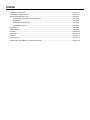 2
2
-
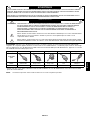 3
3
-
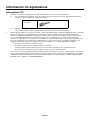 4
4
-
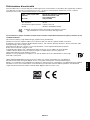 5
5
-
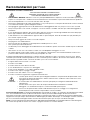 6
6
-
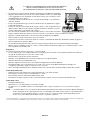 7
7
-
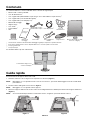 8
8
-
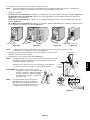 9
9
-
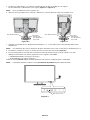 10
10
-
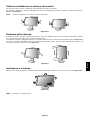 11
11
-
 12
12
-
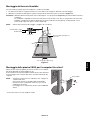 13
13
-
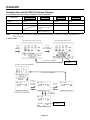 14
14
-
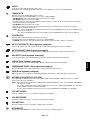 15
15
-
 16
16
-
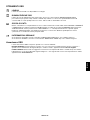 17
17
-
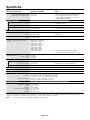 18
18
-
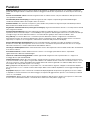 19
19
-
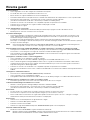 20
20
-
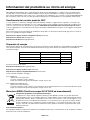 21
21
NEC MultiSync E245WMi Manuale del proprietario
- Categoria
- TV
- Tipo
- Manuale del proprietario
Documenti correlati
-
NEC MultiSync E233WM Manuale del proprietario
-
NEC MultiSync EA193Mi Manuale del proprietario
-
NEC MultiSync E271N Manuale del proprietario
-
NEC MultiSync E241N Manuale del proprietario
-
NEC MultiSync E243WMi Manuale del proprietario
-
NEC MultiSync E233WMi Manuale del proprietario
-
NEC MultiSync EA234WMi Manuale del proprietario
-
NEC MultiSync EA273WMi Manuale del proprietario
-
NEC MultiSync EA305WMi Manuale del proprietario
-
NEC MultiSync EA275UHD Manuale del proprietario